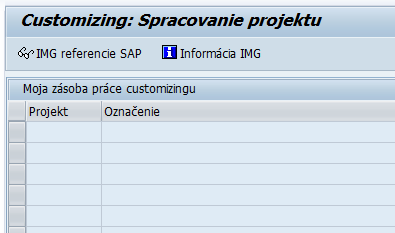Uznávam, že informácie ktoré sú súčasťou tohto článku nie sú určené do kategórie pre začínajúcich používateľov v systéme SAP, ale dovolil by som si aspoň niekoľkými vetami priblížiť transakciu, ktorá ak to tak môžem napísať, otvára dvere k procesnému nastaveniu systému.
Ide o transakciu SPRO.
Po spustení transakcie sa zobrazí vstupná obrazovka, ktorá môže obsahovať aj vymedzené projekty v rámci podniku (v takom prípade by boli zobrazené v strednej časti okna, stĺpec Projekt / Označenie).
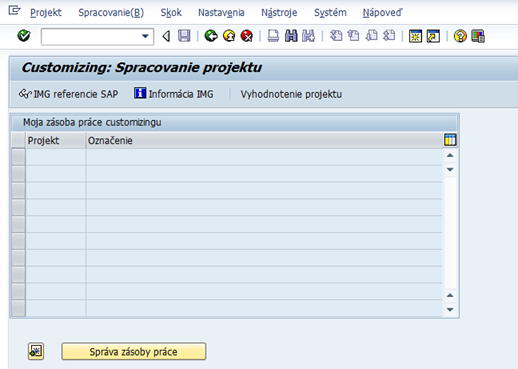
Kliknutím na tlačidlo IMG reference SAP sa zobrazí samotná implementačná príručka.
A práve v tejto časti je možné meniť množstvo údajov a dôležitých nastavení.
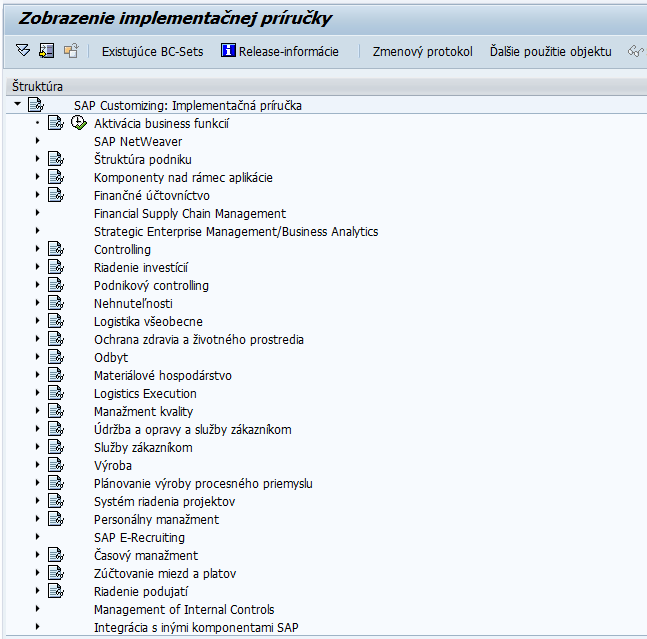
K jednotlivým možnostiam pre nastavenie sa používateľ dostane prekliknutím cez jednotlivé položky, napríklad..
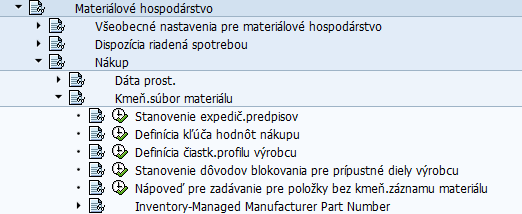
Prístup k transakcii SPRO majú samozrejme len skúsenejší používatelia (konzultanti), pretože tak ako je v transakcii možné veľa toho nastaviť, tak naopak v prípade nedostatočných vedomostí je tu možné aj veľa toho pokaziť..
Zaujal Vás článok? Zvážte možnosť jeho zdieľania na sociálnych sieťach alebo dajte mi vedieť Váš názor resp. pripomienky k tomuto článku a to odoslaním správy cez formulár, alebo priamo na e-mailovú adresu info@saperp.sk.